سؤال
المشكلة: كيفية إصلاح عملية QtWebEngineProcess.exe التي تستهلك الكثير من الموارد؟
أهلا يا أصدقاء. لقد لاحظت مؤخرًا أن جهاز الكمبيوتر الخاص بي يعمل بصوت أعلى وأن المراوح تدور بشكل أسرع. لمعرفة سبب ذلك ، فتحت إدارة المهام ورأيت عملية تسمى QtWebEngineProcess.exe قيد التشغيل. في بعض الحالات ، يمكنني رؤية عدة مثيلات لتشغيله ، واستهلاك ما يصل إلى 200 ميغا بايت من ذاكرة الوصول العشوائي و 20 ٪ من وحدة المعالجة المركزية بينما لا أفعل أي شيء حتى مع جهاز الكمبيوتر الخاص بي. كيف يعقل ذلك؟ هل هناك نوع من الخلل؟ وما هي العملية؟ ساعدني من فضلك!
إجابة محلولة
عادةً ما ترتبط عملية QtWebEngineProcess.exe بمنصة الألعاب الأصلية التي طورتها Electronic Arts[1] وهو مشابه لـ Steam. يمكن للمستخدمين شراء الألعاب وتنزيلها وتثبيتها وتحديثها ، وحفظ تقدم اللعبة ، وإدارة ملف تعريف المستخدم ، والبث عبر Twitch TV ، وحتى مشاركة مكتبة الألعاب مع مواقع مثل Xbox Live ،[2] Facebook و PlayStation Network وما شابه ذلك. للاستفادة من هذه المنصة ، يتعين على اللاعبين تنزيل عميل Origin المتاح على الموقع الرسمي.
تمامًا مثل العديد من التطبيقات الأخرى ، تقدم Origin تحديثات لتحسين استقرارها وأمانها وتكوينها المحسن وعوامل أخرى. ومع ذلك ، يمكن أن يجلب أحد هذه التحديثات QtWebEngineProcess.exe للنظام الذي يتسبب أحيانًا في استخدام كمية كبيرة من CUP. وفقًا لبعض المستخدمين ، فإنه يستهلك نفس القدر من الموارد مثل Origin.exe تقريبًا دون القيام بأي شيء.
عرض بعض المستخدمين إغلاق العميل الذي يعمل في الخلفية. ومع ذلك ، فهو ليس الحل للمشكلة ، لأنه إذا تم إطلاق اللعبة ، فإن موارد الكمبيوتر ستقفز أكثر وتبطئ الكمبيوتر. لذلك ، قام فريقنا بتجميع بعض الحلول لهذه المشكلة ونأمل أن تجد طريقة لإصلاح QtWebEngineProcess.exe الذي يستهلك الكثير من الموارد.
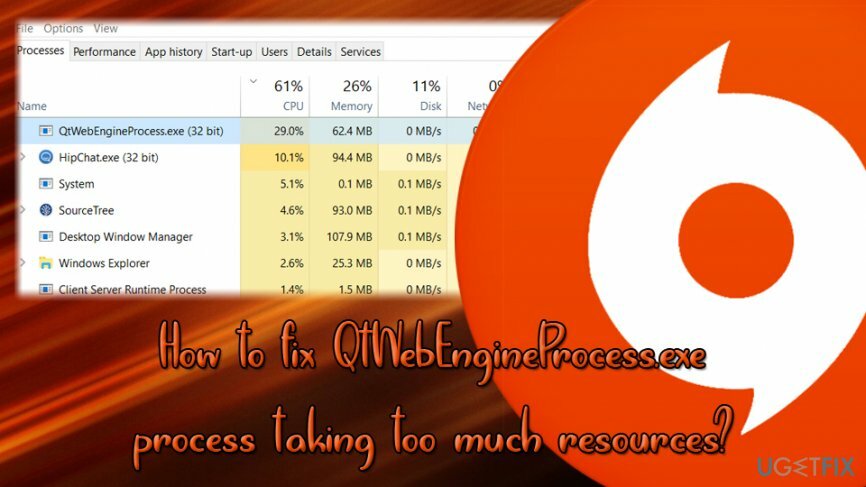
بدلاً من ذلك ، يمكن ربط عملية QtWebEngineProcess.exe بـ Ring Central و BitLord و Steam و Glyph و PlayTV و[3] برامج أو بعض المتصفحات. الملف موقّع رقميًا بواسطة DropBox.
في هذه الحالة ، تعرض عملية Qtwebengineprocess.exe الأخطاء التي تنبه حول الملفات التالفة أو التي قد تكون ضارة:
- خطأ تطبيق QtWebEngineProcess.exe.
- واجه QtWebEngineProcess.exe مشكلة ويلزم إغلاقه. نحن نأسف للإزعاج.
- لا يمكن العثور على QtWebEngineProcess.exe.
- برنامج بدء تشغيل الأخطاء: QtWebEngineProcess.exe.
- فشل QtWebEngineProcess.exe.
- QtWebEngineProcess.exe ليس حزمة Win32 صالحة.
طرق إصلاح مشكلة Qtwebengineprocess.exe
لإصلاح النظام التالف ، يجب عليك شراء الإصدار المرخص من Reimage Reimage.
نظرًا لأنه ملف قابل للتنفيذ ، نقترح عليك فحص جهازك باستخدام Reimageغسالة ملابس ماك X9 للتأكد من عدم إساءة استخدام البرامج الضارة ، بما في ذلك أحصنة طروادة ، والأبواب الخلفية ، وبرامج الفدية ، والجذور الخفية ،[4] برامج التجسس والديدان وما إلى ذلك. نقترح هذا الإجراء في المقام الأول لأن البرامج الضارة تميل إلى استخدام أسماء العمليات المشروعة لإخفاء نفسها على أنها مكون نظام شرعي. يجب أن تكون مريبًا للغاية إذا كان الملف التنفيذي موجودًا في C: \\ Windows \\ أو C: \\ Windows \\ System32 ، وليس في C: \\ Program Files. إذا كانت عملية الاحتيال نظيفة ، فاتبع الطرق الواردة أدناه.
أعد تثبيت Origin أو أي تطبيق آخر ذي صلة
لإصلاح النظام التالف ، يجب عليك شراء الإصدار المرخص من Reimage Reimage.
في حالة زيادة استخدام وحدة المعالجة المركزية نتيجة تنزيل تالف لـ Origin أو التصحيح الخاص به ، نوصي بإلغاء تثبيت التطبيق ثم إعادة تثبيته (افعل الشيء نفسه إذا كان برنامج آخر يستخدم الملف):
- انقر بزر الماوس الأيمن فوق ملف يبدأ زر وحدد إعدادات
- اذهب إلى التطبيقات> التطبيقات والميزات
- قم بالتمرير لأسفل وابحث أصل التطبيق في القائمة
- اضغط عليها واضغط الغاء التثبيت
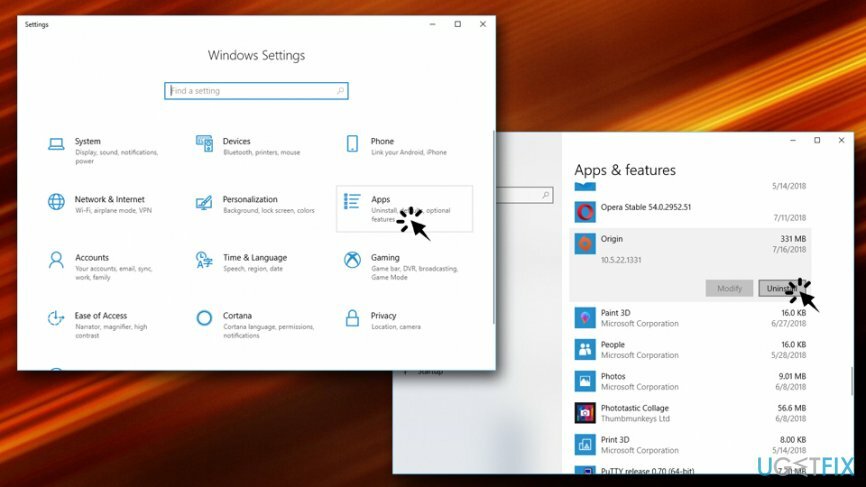
- بعد ذلك ، انتقل إلى الموقع الرسمي ، تنزيل وتثبيت العميل مرة أخرى
قم بتشغيل مدقق ملفات النظام
لإصلاح النظام التالف ، يجب عليك شراء الإصدار المرخص من Reimage Reimage.
يعد SFK (System File Checker) أداة رائعة لإصلاح العديد من المشكلات المتعلقة بنظام Windows ، مثل إصلاح الملفات التالفة أو المفقودة. اتبع هذه الخطوات:
- اكتب في موجه الأمر في مربع البحث
- انقر بزر الماوس الأيمن على نتائج البحث وحدد تشغيل كمسؤول
- متى التحكم في حساب المستخدم يظهر ، انقر نعم
- ثم اكتب sfc / scannow في نافذة موجه الأوامر واضغط على يدخل
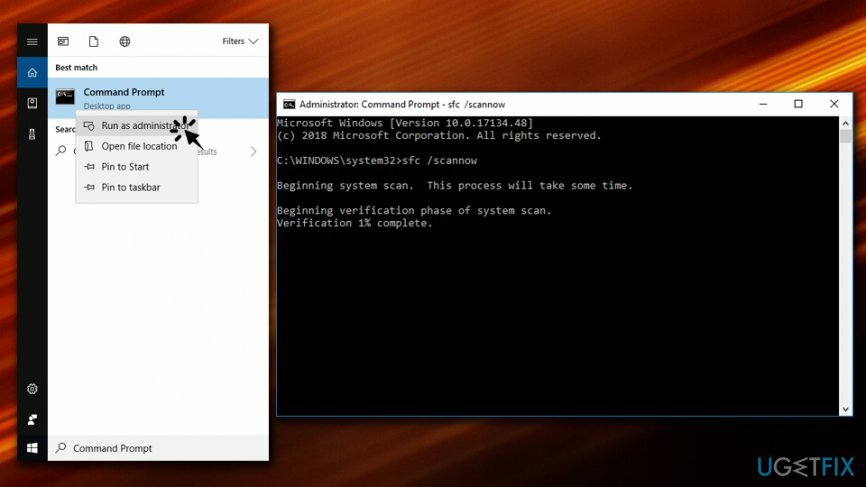
- انتظر حتى اكتمال الفحص. سيجد Windows جميع المشكلات ويصلحها تلقائيًا
استخدم DISM Scan لإصلاح أخطاء QtWebEngineProcess.exe
لإصلاح النظام التالف ، يجب عليك شراء الإصدار المرخص من Reimage Reimage.
- فتح المسؤول: موجه الأوامر كما هو موضح أعلاه
- اكتب ما يلي: DISM / عبر الإنترنت / تنظيف الصورة / RestoreHealth و اضغط يدخل
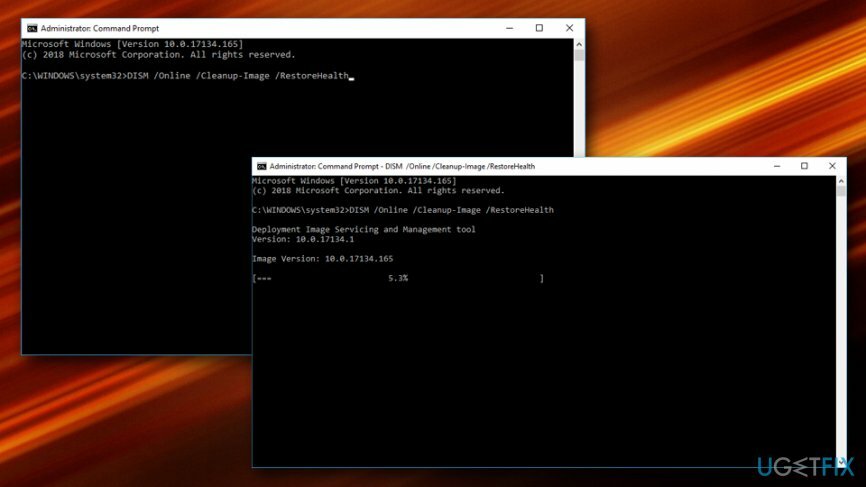
- انتظر حتى اكتمال الفحص ومعرفة ما إذا كانت المشكلة قائمة
قم بإيقاف عملية QtWebEngineProcess.exe
لإصلاح النظام التالف ، يجب عليك شراء الإصدار المرخص من Reimage Reimage.
يمكنك استخدام مدير المهام أو برنامج مراقبة النظام الذي يوفر معلومات حول العمليات التي تعمل في الخلفية. يمكنك أيضًا الإشارة إلى استخدام موارد الكمبيوتر مثل وحدة المعالجة المركزية باستخدام هذه الميزات.
- ابدأ ال مدير المهام ويجد QtWebEngineProcess.exe معالجة.
-
انقر على اليمين عليها واختيار إنهاء المهمة.
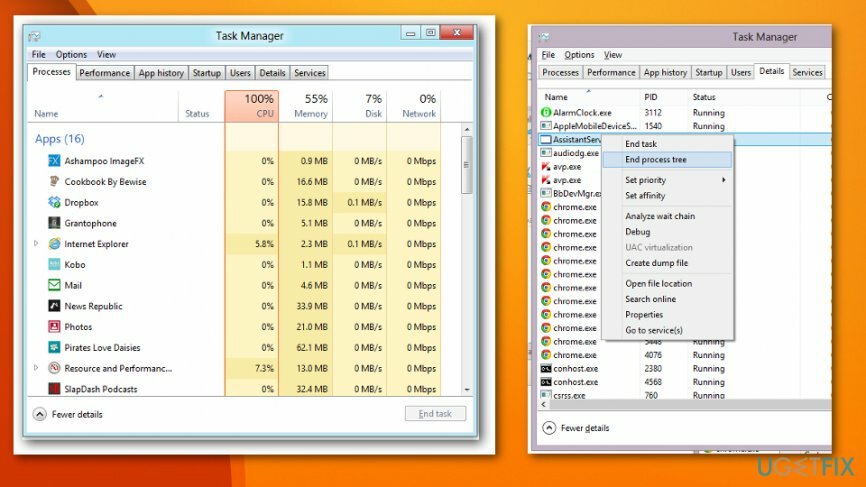
يمكنك أيضًا معرفة البرنامج الذي يستخدم هذا الملف ويتسبب في حدوث مشكلات في النظام.
- انقر على اليمين ال QtWebEngineProcess.exe في إدارة المهام وحدد افتح مكان ملف.
- تحديد ما إذا كان البرنامج شرعيًا وهامًا. إذا كانت العملية مرتبطة ببرنامج يعمل بنظام التشغيل Windows ، فيجب عليك الاحتفاظ بها على الجهاز.
استخدم استعادة نظام Windows
لإصلاح النظام التالف ، يجب عليك شراء الإصدار المرخص من Reimage Reimage.
يمكنك استخدام ميزة نظام التشغيل Windows هذه للتراجع عن التغييرات الأخيرة واستعادة نظام التشغيل إلى الحالة السابقة.
- انقر على يبدأ زر.
- حدد أو ابحث عن استعادة النظام.
- أدخل كلمة مرور الإدارة إذا لزم الأمر.
- اختر نقطة الاستعادة واتبع العملية.
تحديث برامج التشغيل على جهاز الكمبيوتر الخاص بك
لإصلاح النظام التالف ، يجب عليك شراء الإصدار المرخص من Reimage Reimage.
قد تكون مشكلة الملفات القابلة للتنفيذ ناتجة عن برامج تشغيل أو برامج قديمة ، لذلك قد تحتاج إلى التحقق من وجود تحديثات محتملة وقد تختفي مشكلة أخطاء QtWebEngineProcess.exe.
- يمكنك استخدام أداة تحديث برنامج التشغيل التي تشير إلى جميع برامج التشغيل القديمة وتحديثها على سبيل المثال.
- يمكنك أيضًا البحث عن التحديثات يدويًا لكل منها ولكن هذه الطريقة تستغرق وقتًا ويمكن أن يتسبب تثبيت برنامج تشغيل سيئ في حدوث المزيد من المشكلات.
قم بتثبيت تحديثات Windows
لإصلاح النظام التالف ، يجب عليك شراء الإصدار المرخص من Reimage Reimage.
تقوم Microsoft باستمرار بتحديث أنظمة Windows وبما أن QtWebEngineProcess.exe قد يكون مرتبطًا مع برامج نظام التشغيل ، يجب أن تجد التحديثات المتاحة وتثبيتها كحل لحل مشكلة القضية.
- انقر على يبدأ زر.
- يدخل تحديث إلى مربع البحث واضغط على Enter.
- متى مربع حوار Windows Update تظهر النوافذ يظهر ما إذا كان هناك أي متاح.
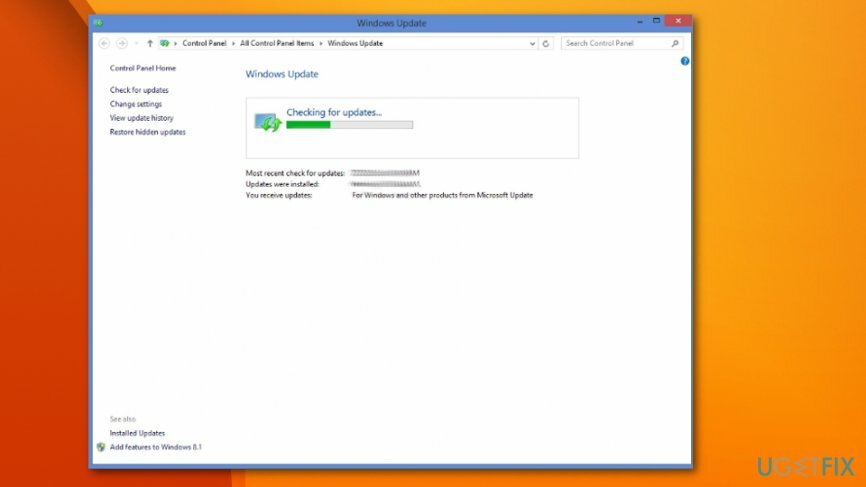
- إذا كانت هناك تحديثات حديثة ، انقر فوق تثبيت التحديثات والمضي قدما في التثبيت.
قم بإصلاح أخطائك تلقائيًا
يحاول فريق ugetfix.com بذل قصارى جهده لمساعدة المستخدمين في العثور على أفضل الحلول للقضاء على أخطائهم. إذا كنت لا تريد المعاناة مع تقنيات الإصلاح اليدوي ، فيرجى استخدام البرنامج التلقائي. تم اختبار جميع المنتجات الموصى بها والموافقة عليها من قبل المتخصصين لدينا. الأدوات التي يمكنك استخدامها لإصلاح الخطأ مدرجة أدناه:
عرض
افعلها الآن!
تنزيل Fixسعادة
يضمن
افعلها الآن!
تنزيل Fixسعادة
يضمن
إذا فشلت في إصلاح الخطأ باستخدام Reimage ، فاتصل بفريق الدعم للحصول على المساعدة. من فضلك ، أخبرنا بكل التفاصيل التي تعتقد أنه يجب أن نعرفها عن مشكلتك.
تستخدم عملية الإصلاح الحاصلة على براءة اختراع قاعدة بيانات تضم 25 مليون مكون يمكنها استبدال أي ملف تالف أو مفقود على كمبيوتر المستخدم.
لإصلاح النظام التالف ، يجب عليك شراء الإصدار المرخص من Reimage أداة إزالة البرامج الضارة.

للبقاء مجهول الهوية تمامًا ومنع مزود خدمة الإنترنت و الحكومة من التجسس عليك ، يجب عليك توظيف الوصول إلى الإنترنت الخاص VPN. سيسمح لك بالاتصال بالإنترنت أثناء عدم الكشف عن هويتك تمامًا عن طريق تشفير جميع المعلومات ، ومنع أجهزة التتبع ، والإعلانات ، وكذلك المحتوى الضار. والأهم من ذلك ، أنك ستوقف أنشطة المراقبة غير القانونية التي تقوم بها وكالة الأمن القومي والمؤسسات الحكومية الأخرى من وراء ظهرك.
يمكن أن تحدث ظروف غير متوقعة في أي وقت أثناء استخدام الكمبيوتر: يمكن إيقاف تشغيله بسبب انقطاع التيار الكهربائي ، أ يمكن أن تحدث شاشة الموت الزرقاء (BSoD) ، أو يمكن أن تحدث تحديثات Windows العشوائية للجهاز عندما تذهب بعيدًا الدقائق. نتيجة لذلك ، قد تُفقد واجباتك المدرسية والمستندات المهمة والبيانات الأخرى. ل استعادة الملفات المفقودة ، يمكنك استخدامها استعادة البيانات برو - يبحث في نسخ الملفات التي لا تزال متوفرة على القرص الصلب الخاص بك ويسترجعها بسرعة.